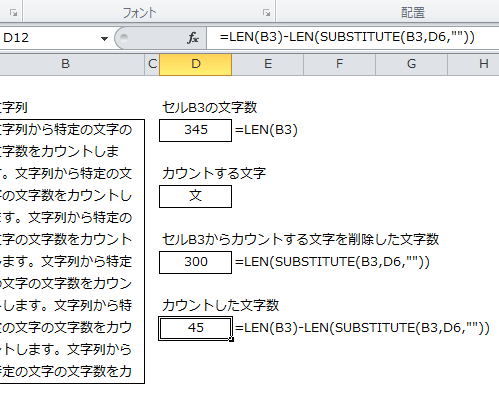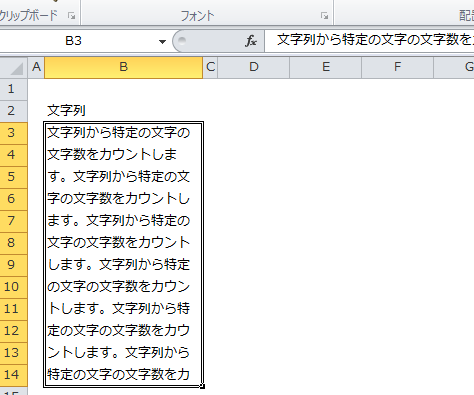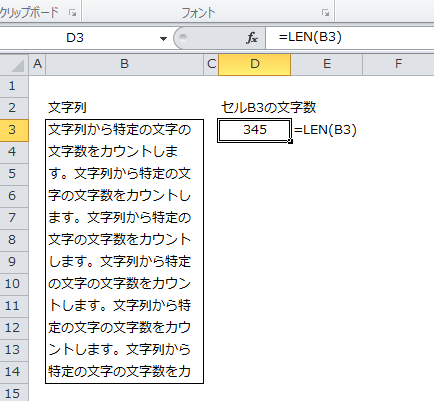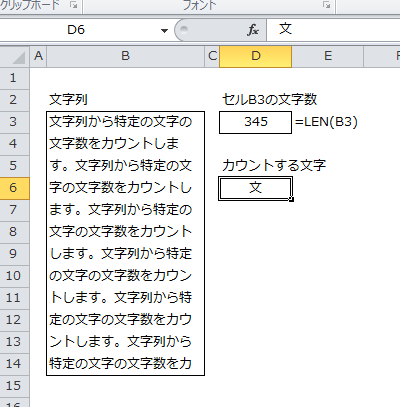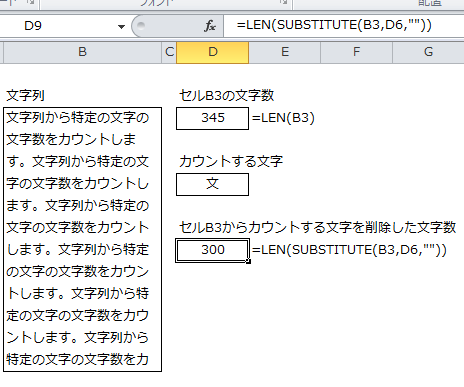Excelには文字数を数えるLEN関数があります。LEN関数は文字列の文字数を、スペースを含め半角文字、全角文字いずれも1文字としてカウントします。LEN関数だけではあまり活用されませんが、他の関数と組み合わせて使用すれば、文字数のチェックなどに活用できます。
ここでは、Excelのセル内にある文字列の中から、特定の文字をカウントする手順について説明します。
目次
Excelで特定の文字の文字数をカウントする5つの手順
ExcelのLEN関数とSUBSTITUTE関数を組み合わせてカウントします。SUBSTITUTE関数は、文字列中の指定された文字を他の文字に置き換える関数です。
この関数を使って特定の文字を削除し、削除後の文字数を引いて結果を取得します。
1.セルの確認
セルB3の文字列を参照します。
2.LEN関数でカウント
LEN関数でセル内の文字数をカウントします。
セルD3に
=LEN(B3)
を入力します。
3.カウントする文字の入力
セルD6にカウントする文字を入力します。
4.カウントする文字の削除
LEN関数とSUBSTITUTE関数を使って、カウントする文字を削除した後の文字数を取得します。
セルD9に
=LEN(SUBSTITUTE(B3,D6,””))
を入力します。
5.カウントする文字の計算
関数を一つにまとめてカウントする文字の文字数を取得します。
セルD12に
=LEN(B3)-LEN(SUBSTITUTE(B3,D6,””))
を入力します。
カウントする文字の数が表示されます。
LEN関数の注意点は、空白や括弧などもカウントされます。
また、半角カタカナの濁点も1文字としてカウントされるので注意してください。
LEN関数の他にも文字数を数える関数には、半角文字を1バイト、全角文字を2バイトで数えるLENB関数もあります。
まとめ
Excelで特定の文字の文字数をカウントする5つの手順
- セルの確認
- LEN関数でカウント
- カウントする文字の入力
- カウントする文字の削除
- カウントする文字の計算